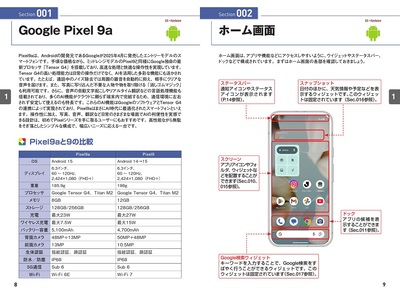目次
Chapter 1 Google Pixel 9aの基本技
- Section 001 Google Pixel 9a
- Section 002 ホーム画面
- Section 003 ロック画面とスリープ状態
- Section 004 Pixelの基本操作
- Section 005 電源ボタン/音量ボタンの操作
- Section 006 情報を確認する
- Section 007 クイック設定を利用する
- Section 008 ジェスチャーで操作する
- Section 009 アプリアイコンを操作する
- Section 010 アプリアイコンを整理する
- Section 011 ドックにアプリの候補を表示する
- Section 012 すべてのアプリを表示する
- Section 013 開いているアプリを確認する
- Section 014 2つのアプリを同時に表示する
- Section 015 ウィジェットを利用する
- Section 016 スナップショットを設定する
- Section 017 Google検索ウィジェットを利用する
- Section 018 ダークモードを変更する
- Section 019 壁紙とUIの色を変更する
- Section 020 シンプル設定を使用する
- Section 021 キーボードの種類を切り替える
- Section 022 キーボードをフロートさせる
- Section 023 テキストをコピー&ペーストする
- Section 024 新規連絡先を「連絡先」に登録する
- Section 025 履歴から連絡先を登録する
- Section 026 取り込み中にメッセージで返信する
- Section 027 迷惑電話を見分ける
- Section 028 スクリーンショットを撮る
Chapter 2 WebとGoogleアカウントの便利技
- Section 029 Chromeのタブを使いこなす
- Section 030 Webページ内の単語をすばやく検索する
- Section 031 Webページの画像を保存する
- Section 032 住所などの個人情報を自動入力する
- Section 033 パスワードマネージャーを利用する
- Section 034 Googleアプリで検索する
- Section 035 Discoverで気になるニュースを見る
- Section 036 Webアクティビティを確認する
- Section 037 Googleレンズで似た製品を調べる
- Section 038 Googleレンズで植物や動物を調べる
- Section 039 Googleレンズで活字を読み取る
- Section 040 「かこって検索」で調べる
- Section 041 Googleアカウントの情報を確認する
- Section 042 アクティビティを管理する
- Section 043 プライバシー診断を行う
- Section 044 Googleサービスの利用状況を確認する
- Section 045 Googleアカウントの同期状況を確認する
- Section 046 Googleアカウントに2段階認証を設定する
- Section 047 Googleアカウントにパスキーを設定する
- Section 048 複数のGoogleアカウントを使う
- Section 049 Pixelをマルチユーザーで使う
Chapter 3 写真や動画,音楽の便利技
- Section 050 カメラを使いこなす
- Section 051 写真を撮影する
- Section 052 撮影者も含めた集合写真を撮影する
- Section 053 さまざまなモードで撮影する
- Section 054 動画を撮影する
- Section 055 フォトスキャンで写真を取り込む
- Section 056 「フォト」アプリを活用する
- Section 057 写真を探す
- Section 058 写真を編集する
- Section 059 編集マジックで写真を加工する
- Section 060 動画をトリミングする
- Section 061 音声消しゴムマジックで雑音を消す
- Section 062 アルバムで写真を整理する
- Section 063 写真やアルバムを共有する
- Section 064 写真をロックされたフォルダに保存する
- Section 065 YouTubeで動画を視聴する
- Section 066 動画に字幕を表示する
- Section 067 レコーダーで音声を文字起こしする
- Section 068 YT Musicを利用する
- Section 069 YT Musicで曲を探す
- Section 070 曲をオフラインで聴く
- Section 071 「この曲なに?」をロック画面に表示する
Chapter 4 Googleのサービスやアプリの便利技
- Section 072 Playストアでアプリを購入する
- Section 073 アプリの権限を確認する
- Section 074 サービスから権限を確認する
- Section 075 プライバシーダッシュボードを利用する
- Section 076 Geminiを利用する
- Section 077 Geminiに質問する
- Section 078 話しかけるだけでGeminiを使えるようにする
- Section 079 Geminiに操作中の画面の不明点を聞く
- Section 080 Geminiに動画の内容を要約してもらう
- Section 081 Geminiで音声操作する
- Section 082 Gemini Liveを利用する
- Section 083 AIで画像を生成する
- Section 084 Gmailにアカウントを追加する
- Section 085 メールに署名を自動的に挿入する
- Section 086 Googleカレンダーに予定を登録する
- Section 087 Gmailから予定を自動で取り込む
- Section 088 周辺のスポットを検索する
- Section 089 よく行く場所をお気に入りに追加する
- Section 090 ライブビューを利用する
- Section 091 自宅と職場を設定する
- Section 092 訪れた場所や移動した経路を確認する
- Section 093 友達と現在地を共有する
- Section 094 画面に写したテキストを翻訳する
- Section 095 リアルタイム翻訳でチャットする
- Section 096 リアルタイム翻訳で会話する
- Section 097 ウォレットにクレカを登録する
- Section 098 ウォレットで支払う
- Section 099 ウォレットにSuicaを登録する
- Section 100 ファイルをGoogleドライブに保存する
- Section 101 Officeファイルを表示する
- Section 102 書類をスキャンしてPDFにする
- Section 103 「Files」アプリでファイルを開く
- Section 104 「Files」アプリからGoogleドライブに保存する
- Section 105 Quick Shareでファイルを共有する
- Section 106 不要なデータを削除する
- Section 107 Googleドライブにバックアップを取る
- Section 108 Googleドライブの利用状況を確認する
- Section 109 パソコンのファイルをPixelに保存する
Chapter 5 Pixel 9aをさらに使いこなす活用技
- Section 110 「設定」アプリを使う
- Section 111 Wi-Fiに接続する
- Section 112 VPNサービスを利用する
- Section 113 PixelをWi-Fiアクセスポイントにする
- Section 114 Bluetooth機器を利用する
- Section 115 Bluetoothテザリングを利用する
- Section 116 データ通信量が多いアプリを探す
- Section 117 アプリごとに通信を制限する
- Section 118 通知を設定する
- Section 119 通知をサイレントにする
- Section 120 通知のサイレントモードを使う
- Section 121 通知のスヌーズを利用する
- Section 122 通知の履歴を見る
- Section 123 ロック画面に通知を表示しないようにする
- Section 124 操作時の振動をオフにする
- Section 125 スリープ状態で画面を表示する
- Section 126 バッテリーセーバーを利用する
- Section 127 アプリごとのバッテリー使用量を確認する
- Section 128 利用時間を見える化する
- Section 129 おやすみ時間モードにする
- Section 130 電話番号やMACアドレスを確認する
- Section 131 緊急情報を登録する
- Section 132 自動車事故検出を設定する
- Section 133 画面ロックの暗証番号を設定する
- Section 134 生体認証でロックを解除する
- Section 135 信頼できる場所でロックを解除する
- Section 136 ユーザー補助機能メニューを使う
- Section 137 以前のスマートフォンのデータをコピーする
- Section 138 紛失したデバイスを探す
- Section 139 プライベートスペース機能を利用する
- Section 140 アプリをアーカイブする
- Section 141 Pixelをアップデートする
- Section 142 Pixelを初期化する